Introduction – Вступ¶
Вузли Компонування – Compositing Nodes – дозволяють вам збирати та покращувати зображення (або фільм). Використовуючи вузли композиції, ви можете склеювати два шматки фільмоматеріалу та забарвлювати всю послідовність одночасно. Ви можете покращити кольори одиничного зображення або всього відеокліпу статичним або динамічним способом, що змінюється з часом (у міру просування кліпу). Таким чином, ви використовуєте вузли композиції, як для збирання разом відеокліпів, так і для їх покращення.
Примітка
Term: Image – Термін: Зображення
Термін Image – «Зображення» може стосуватися одиничної картинки, картинки в нумерованій послідовності зображень або кадру відеокліпу. Компонівник – Compositor – обробляє одне зображення за раз, незалежно від того, який тип уводу ви даєте.
Для обробки вашого зображення ви використовуєте вузли для імпортування його у Blender, змінюєте його, за бажанням поєднуєте його з іншими зображеннями, та наостанок, зберігаєте результатне зображення..
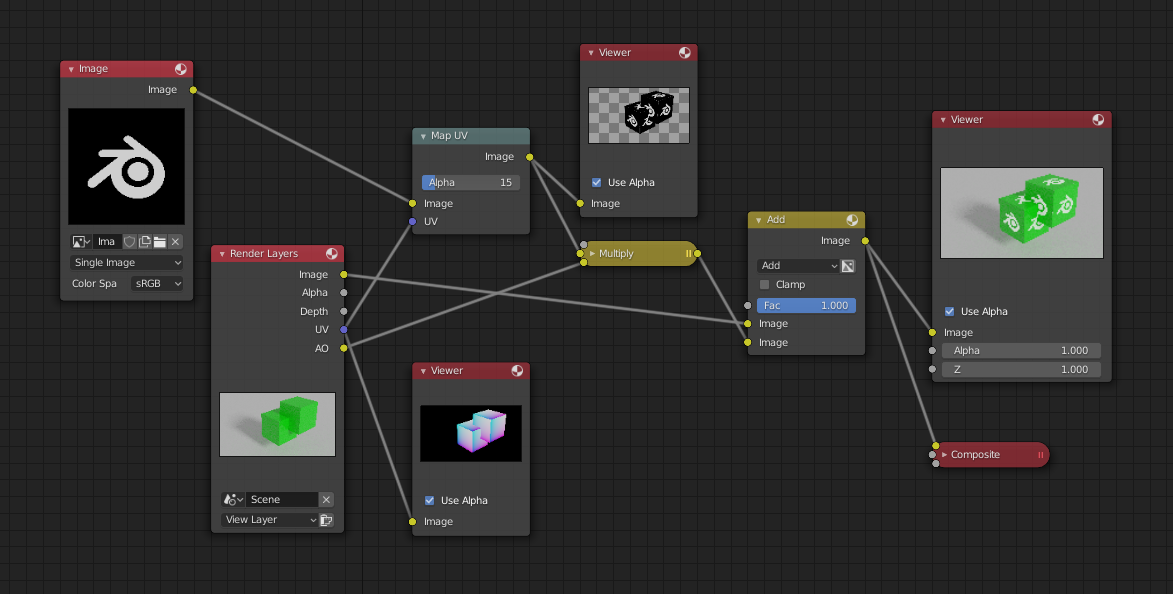
Приклад композиції.¶

Приклад корекції кольору.¶
Getting Started – Почин¶
Перейдіть у компонівник Compositor та активуйте вузли для компонування, клацнувши стяг Use Nodes – «Вжити Вузли» у заголовку (дивіться Introduction – Вступ).
Примітка
Після клацання Use Nodes компонівник Compositor активується, проте, він також може бути вимкнений у Post Processing.
Тепер ви маєте вашу першу уставу вузлів, починаючи з якої ви можете додавати та з’єднувати багато типів вузлів компонування Compositing Nodes, у вигляді розстави розкладки відповідно до поклику вашого серця (чи обмежників фізичної пам’яті, залежно від того, що прийде раніше).
Примітка
Вузли та концепції вузлів пояснюються більш детально у Nodes.
Examples – Приклади¶
Ви можете робити що завгодно із зображеннями за допомогою вузлів.
Сирцевий фільмоматеріал з актором на передньоплані перед синім екраном або з рендереним об’єктом, що робить щось, може нашаровуватися поверх фону. Скомпонуйте обох разом, і ви маєте скомпонований фільмоматеріал.
Ви можете змінити настрій зображення:
Для зроблення зображення за «відчуттям» більш холодним додається синій відтінок.
Для передачі ретроспекції, флешбеку або згадувань зображення можна пом’якшити.
Для передачі ненависті й розчарування додається червоний відтінок або посилюється червоний колір.
Приголомшлива, надзвичайна подія може показуватися різкіше або контрастніше.
Для передачі відчуття щастя додайте жовтий (рівні частини червоного та зеленого, без синього).
Бруд і пилюка у повітрі часто реалізується через додання хмарової текстури поверх зображення для придання дещо більшого реалізму.
Image Size – Розмір Зображення¶
Рекомендується звертати увагу на роздільність та глибину кольору зображення при змішуванні та узгоджуванні зображень. Aliasing – Ступеневість, площинність flatness кольору або спотворені зображення можна простежити за змішуванням невідповідних роздільностей або глибин кольору.
Compositor може змішувати зображення будь-якого розміру та буде здійснювати операції лише на пікселях, де зображення мають перекриття. Коли вузли отримують уводи із зображеннями різного розміру, то застосовуються ці правила:
Увідний сокет з першим/верхнім зображенням Image визначає розмір виводу – output.
Композиція стандартно центрується, якщо пересування зображення не було подано окремо за допомогою вузла Translate – «Пересув».
So each node in a composite can operate on different sized images as defined by its inputs. Only the Composite output node has a fixed size, as defined by the settings in Properties . The Viewer node always shows the size from its input, but when not linked (or linked to a value) it shows a small 320×256 pixel image.
Saving your Composite Image – Збереження Зображення вашої Композиції¶
Кнопка Render – «Рендер» запускає рендерення одиничні кадр або зображення. Зберігайте ваше зображення за допомогою – «Зображення > Зберегти Зображення» або Alt-S. Зображення буде збережене з використанням устав формату зображення з панелі Render.
Для збереження послідовності зображень, наприклад, якщо ви уводите відеокліп або використали вузол Time – «Час» з кожним кадром в його власному файлі, використовуйте кнопку Animation – «Анімація» та відповідні для анімації устави. Якщо ви, можливо, схочете пізніше накласти їх, то обов’язково використовуйте формат зображення, що підтримує канал прозорості Alpha (такий як PNG). Якщо ви, можливо, схочете пізніше розташувати їх спереду назад або створити ефект глибини різкості, то використовуйте формат, що підтримує канал Z-глибини (такий як EXR).
To save a composition as a movie clip (all frames in a single file),
use an AVI or Quicktime format, and use the Animation button and its settings.